Xóa comment trong WordPress là việc mà bất kỳ ai quản lý website cũng sẽ phải thực hiện ít nhất một lần, đặc biệt khi bạn gặp phải tình trạng spam, comment kém chất lượng hoặc không còn phù hợp. Dù tính năng comment có thể giúp tăng sự tương tác, nhưng nếu không được kiểm soát tốt, chúng lại gây ảnh hưởng xấu đến trải nghiệm người dùng và uy tín của website. Trong bài viết này, mình sẽ hướng dẫn bạn 3 cách đơn giản để xóa toàn bộ comment trên WordPress, giúp bạn tiết kiệm thời gian và làm sạch website một cách hiệu quả.
Điểm chính cần nắm
- Tại sao cần xóa tất cả comment trên WordPress: Comment không được kiểm soát có thể gây hại cho trải nghiệm người dùng, ảnh hưởng SEO và tạo ấn tượng xấu với khách truy cập.
- 3 cách xóa toàn bộ comment trên WordPress: Gồm 3 cách là dùng WordPress Admin Dashboard, dùng phpMyAdmin và dùng plugin – mỗi cách phù hợp với mức độ thao tác khác nhau.
- Vietnix – Giải pháp lưu trữ tốc độ cao, bảo mật toàn diện: Cung cấp hosting mạnh mẽ, ổn định, bảo mật cao với đội ngũ hỗ trợ kỹ thuật 24/7, phù hợp cho mọi nhu cầu vận hành website.
- FAQ: Giải đáp các thắc mắc phổ biến liên quan đến việc xóa comment trong WordPress như có ảnh hưởng dữ liệu không, cách khôi phục nếu xóa nhầm, v.v.
Tại sao cần xóa tất cả comment trên WordPress?
Comment giúp tăng sự tương tác giữa người dùng và nội dung trên website, nhưng không phải lúc nào cũng mang lại giá trị tích cực. Trong một số trường hợp, việc xóa toàn bộ comment là cần thiết để giữ cho website hoạt động hiệu quả và chuyên nghiệp hơn.
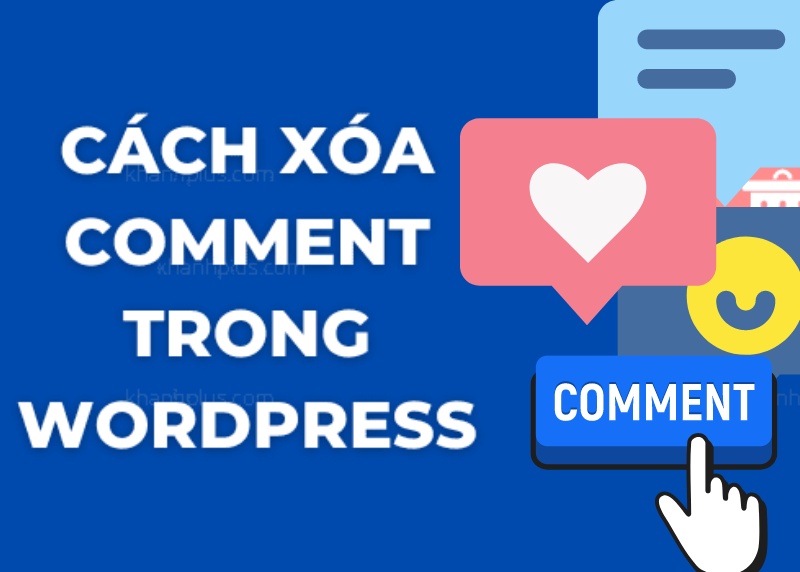
Một vài lý do phổ biến gồm:
- Spam quá nhiều: Website bị ngập trong các comment spam, chứa link quảng cáo hoặc nội dung không liên quan.
- Bị bot tấn công: Các công cụ tự động để lại hàng loạt comment không mong muốn, gây nặng database và ảnh hưởng đến tốc độ website.
- Comment tiêu cực, công kích: Nếu website có nội dung nhạy cảm, các comment mang tính xúc phạm, tiêu cực sẽ tạo ấn tượng xấu với người truy cập mới.
- Cần làm mới nội dung: Khi muốn reset hoặc làm lại website từ đầu, việc xóa toàn bộ comment sẽ giúp dọn sạch dữ liệu cũ.
- Ảnh hưởng đến SEO: Comment chứa từ khóa nhồi nhét, link độc hại hoặc nội dung kém chất lượng có thể khiến Google đánh giá thấp trang của bạn.
Khi sử dụng WordPress Hosting tại Vietnix, bạn sẽ được tặng kèm Rank Math SEO Pro – công cụ hỗ trợ SEO mạnh mẽ không chỉ giúp tối ưu bài viết, tạo sitemap video, mà còn góp phần kiểm soát nội dung hiệu quả hơn, đặc biệt trong việc dọn dẹp và xóa tất cả comment trên WordPress nếu cần thiết. Rank Math còn tích hợp các công cụ như Google Analytics, Search Console và bộ lọc liên kết thông minh, giúp bạn quản lý website toàn diện từ SEO đến trải nghiệm người dùng.
Đẩy nhanh quá trình tối ưu website với
BỘ QUÀ TẶNG THEME VÀ PLUGIN TỪ VIETNIX!
Bên cạnh Rank Math SEO Pro, bạn còn được nhận miễn phí Elementor Pro, WP Smush Pro cùng hơn 500+ theme bản quyền – miễn phí 100% khi sử dụng hosting tại Vietnix!
Khám phá ngay bộ quà tặng độc quyền!

3 cách xóa toàn bộ comment trên WordPress
Tùy vào số lượng comment và khả năng thao tác kỹ thuật, bạn có thể chọn một trong ba cách dưới đây để xóa toàn bộ comment trên website WordPress một cách nhanh chóng và hiệu quả.
Xóa bằng giao diện quản trị WordPress (Admin Dashboard)
Đây là cách đơn giản nhất nếu website của bạn chỉ có một lượng comment vừa phải không quá lớn mà không cần tải thêm bất kỳ công cụ nào hỗ trợ. Và nếu website có nhiều comment được chia thành nhiều trang, bạn cần lặp lại thao tác trên cho từng trang.
Để thực hiện, bạn hãy làm theo các bước sau:
- Truy cập vào trang quản trị WordPress và chọn mục Comments trong menu bên trái.
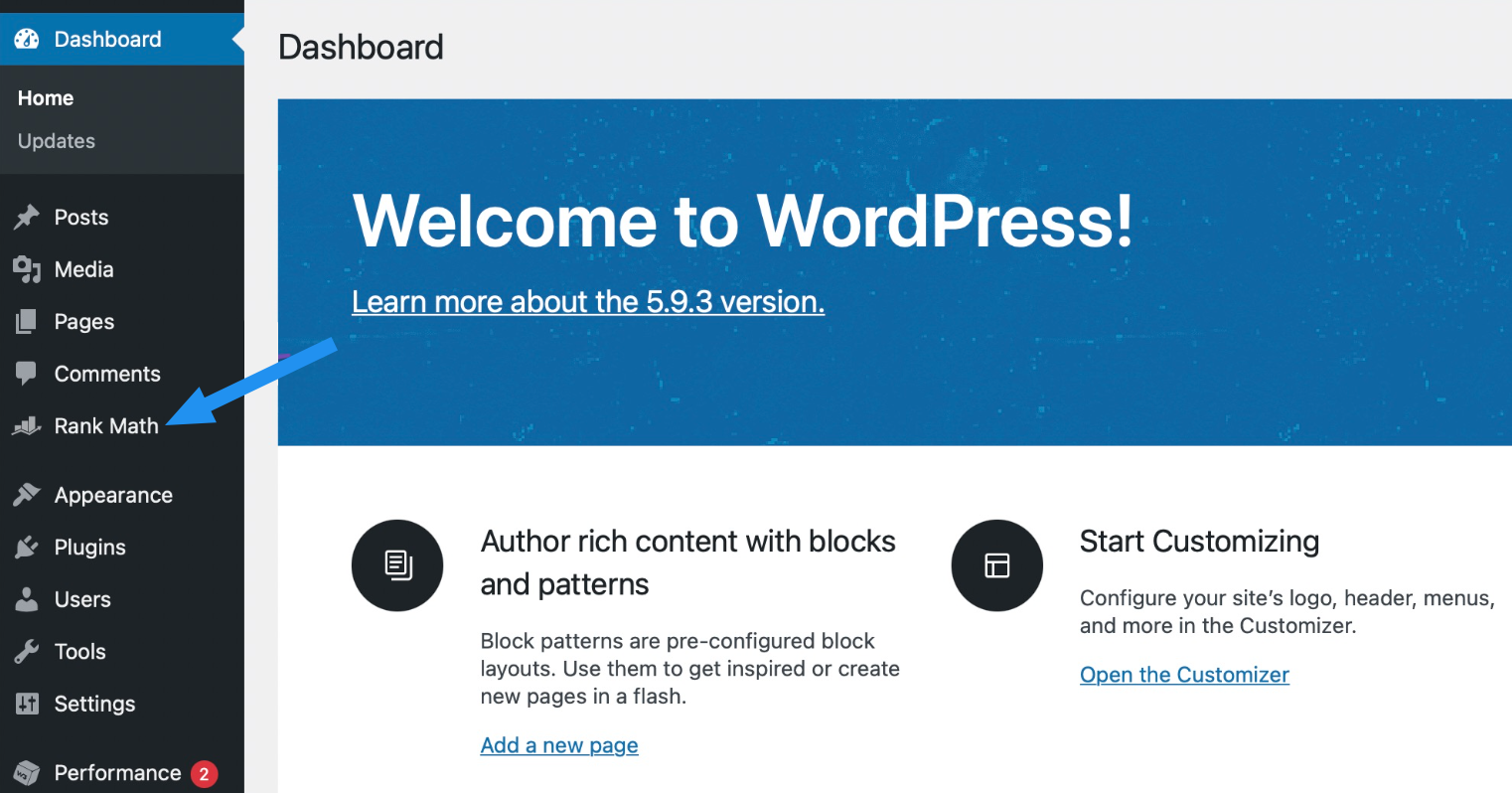
- Tại đây, bạn sẽ thấy danh sách toàn bộ comment trên website.
- Tick chọn tất cả comment hiển thị trên trang.
- Mở menu Bulk actions (Hành động hàng loạt) và chọn Move to Trash (Chuyển vào thùng rác).
- Nhấn Apply để thực hiện thao tác.
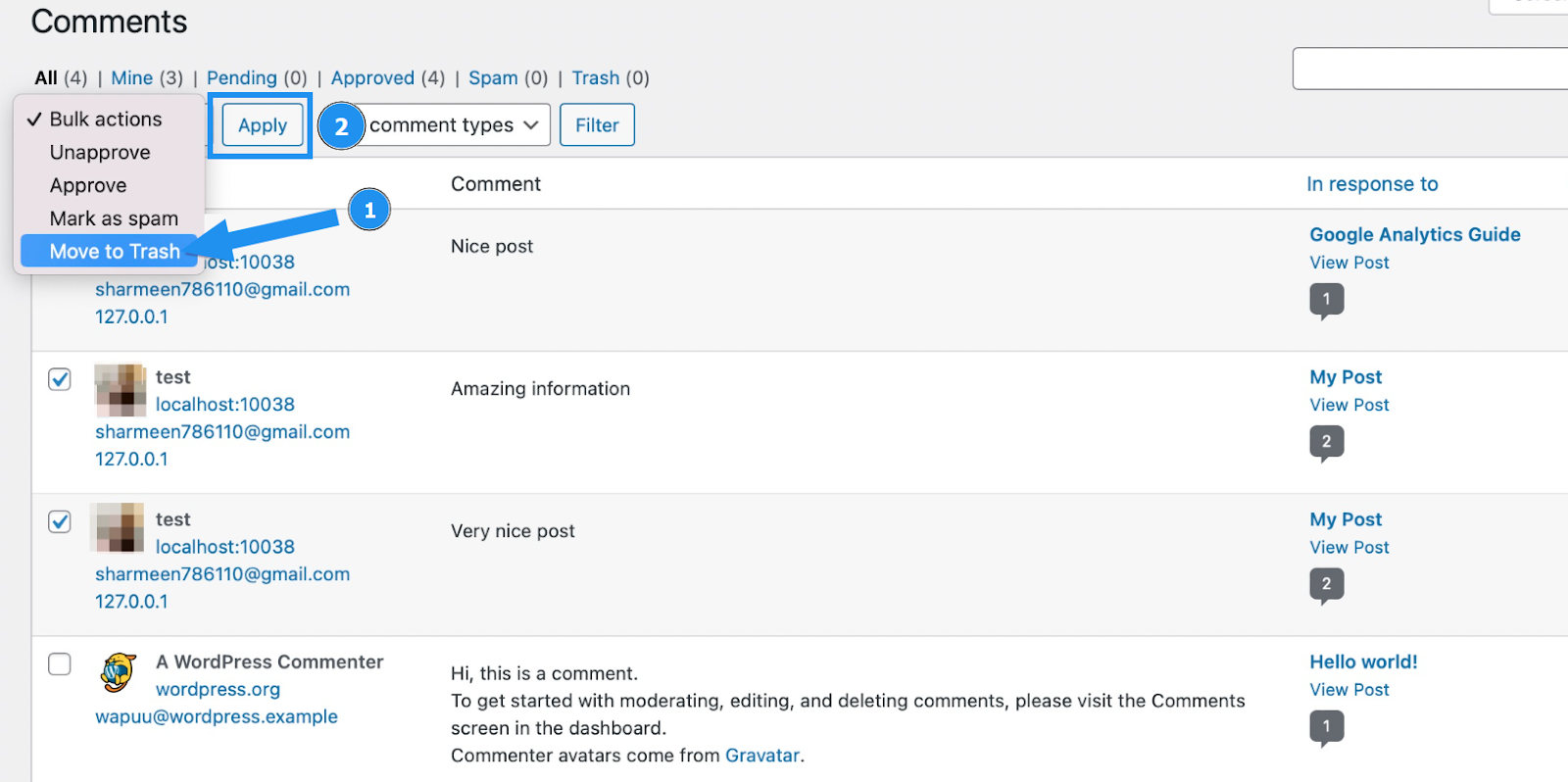
![]() Lưu ý
Lưu ý
Sau khi chuyển vào thùng rác, bạn cần truy cập vào tab Trash và xóa vĩnh viễn các comment nếu muốn dọn sạch hoàn toàn.
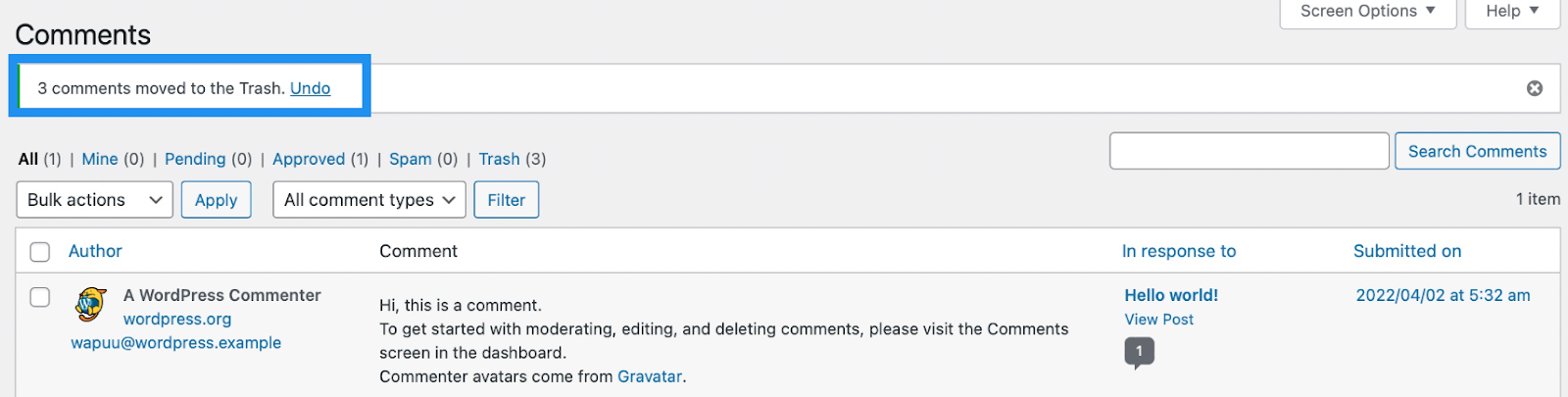
Xóa bằng phpMyAdmin (trong cPanel)
Nếu bạn có một lượng lớn comment cần xử lý và không ngại đụng đến phần kỹ thuật, bạn có thể thao tác trực tiếp trong database để xóa sạch comment. Mình sẽ hướng dẫn bạn cách thực hiện bằng phpMyAdmin – công cụ quản lý cơ sở dữ liệu quen thuộc với người dùng hosting.
Các bước thực hiện như sau:
- Truy cập vào cPanel của hosting và chọn phpMyAdmin.
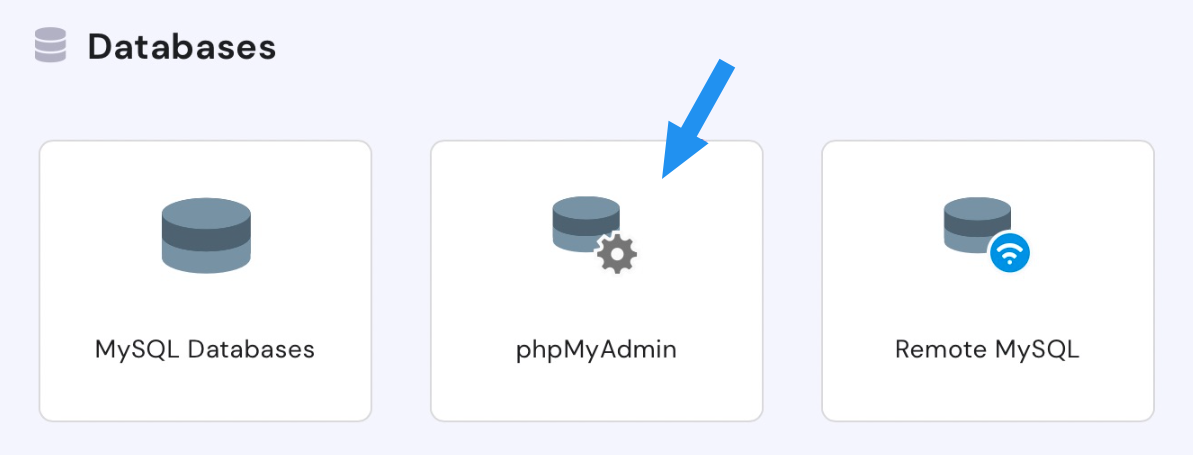
- Trong giao diện phpMyAdmin, bạn hãy chọn database đang dùng cho website WordPress.
- Tìm hai bảng dữ liệu là:
wp_commentsvàwp_commentmeta.
![]() Lưu ý
Lưu ý
Tiền tố wp_ có thể khác nếu bạn đã đổi khi cài đặt WordPress
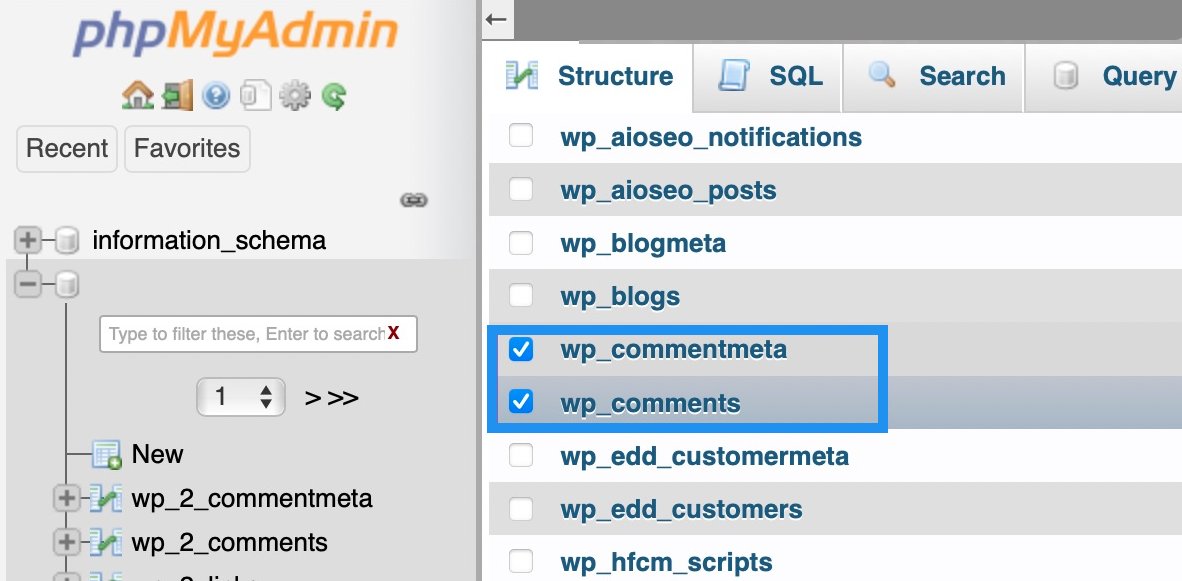
- Đánh dấu chọn hai bảng này, sau đó chọn Empty từ menu thả xuống để làm trống dữ liệu trong bảng.
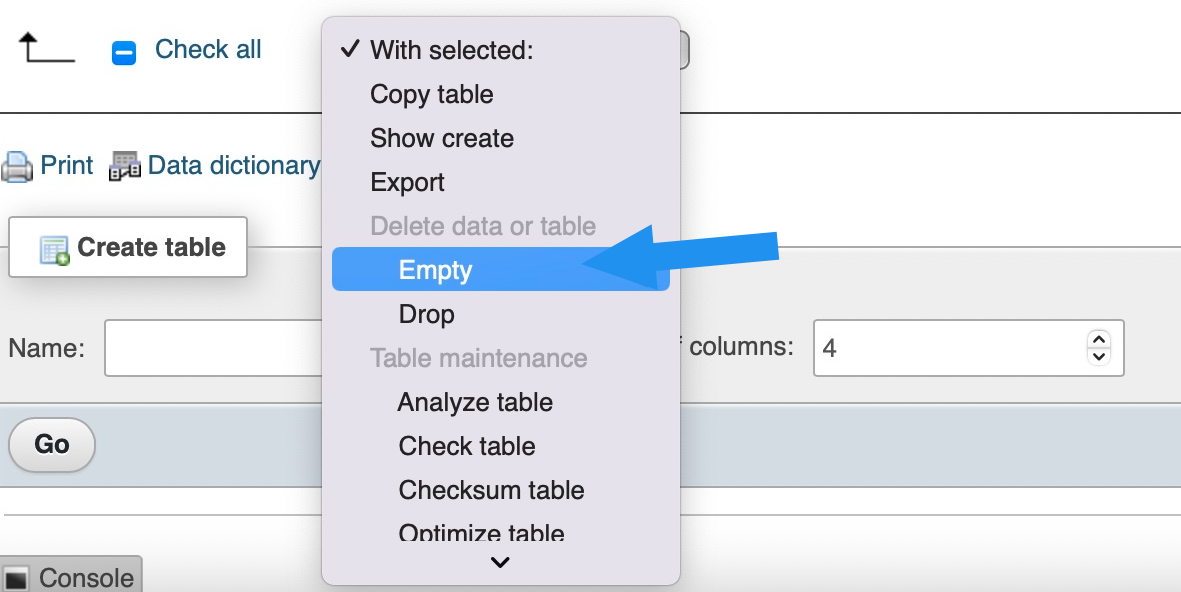
- Ngoài ra, bạn cũng có thể sử dụng lệnh SQL để xóa nhanh bằng cách chạy đoạn code sau:
TRUNCATE wp_commentmeta;
TRUNCATE wp_comments;Case Studies
Quan trọng: Trước khi thao tác trên database, bạn nhớ sao lưu toàn bộ website để tránh mất dữ liệu ngoài ý muốn.
Sau khi hoàn thành tất cả các thao tác phía trên, bạn sẽ thấy thông báo trên màn hình như bên dưới.

Xóa bằng plugin WordPress
Nếu bạn muốn thao tác nhanh gọn, không cần can thiệp vào database hay lặp lại thao tác thủ công, thì dùng plugin sẽ là giải pháp lý tưởng. Mình khuyến khích bạn sử dụng cách này nếu bạn đang tìm một phương án đơn giản, dễ áp dụng cho mọi cấp độ người dùng.
Bạn có thể làm theo các bước sau:
- Truy cập vào trang quản trị WordPress, chọn Plugins → Add New.
- Tìm kiếm plugin có tên Delete All Comments of WordPress và tiến hành cài đặt, sau đó kích hoạt plugin.
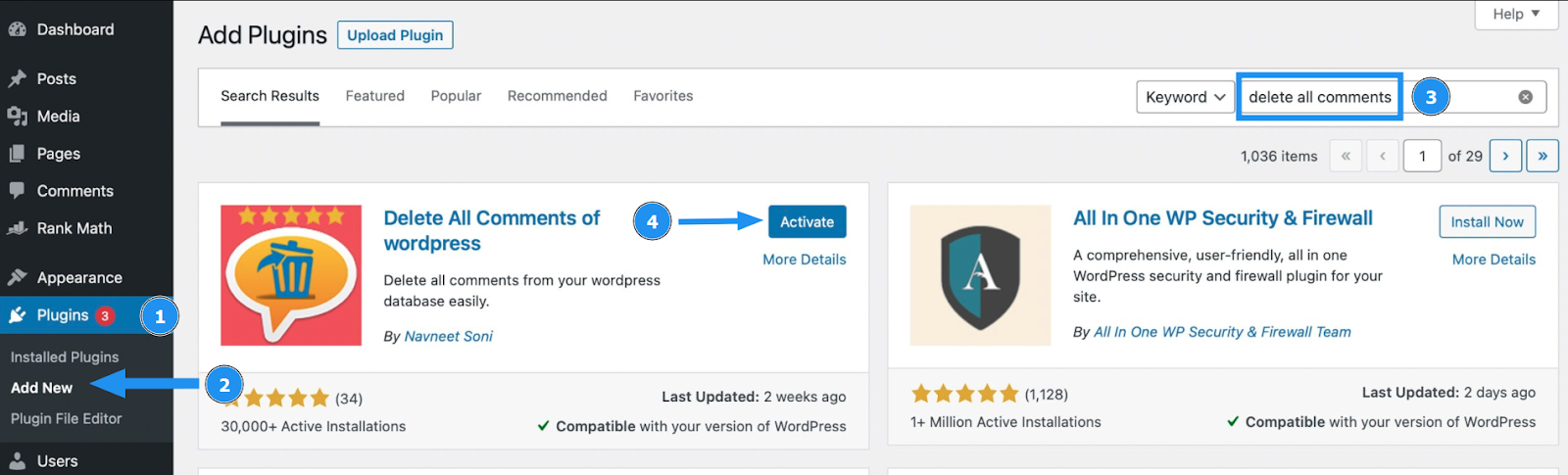
- Sau khi kích hoạt, bạn hãy vào mục Tools → Delete Comments.
- Tại đây, bạn sẽ thấy thống kê tổng số comment trên website và các tùy chọn để xóa:
- Tất cả comment (All Comments)
- Comment đang chờ duyệt (Pending)
- Comment trong mục spam
- Comment đã chuyển vào thùng rác
- Chọn tùy chọn phù hợp (thường là All Comments) và nhấn Delete Now. Plugin sẽ tự động xóa toàn bộ comment khỏi website chỉ trong vài giây.
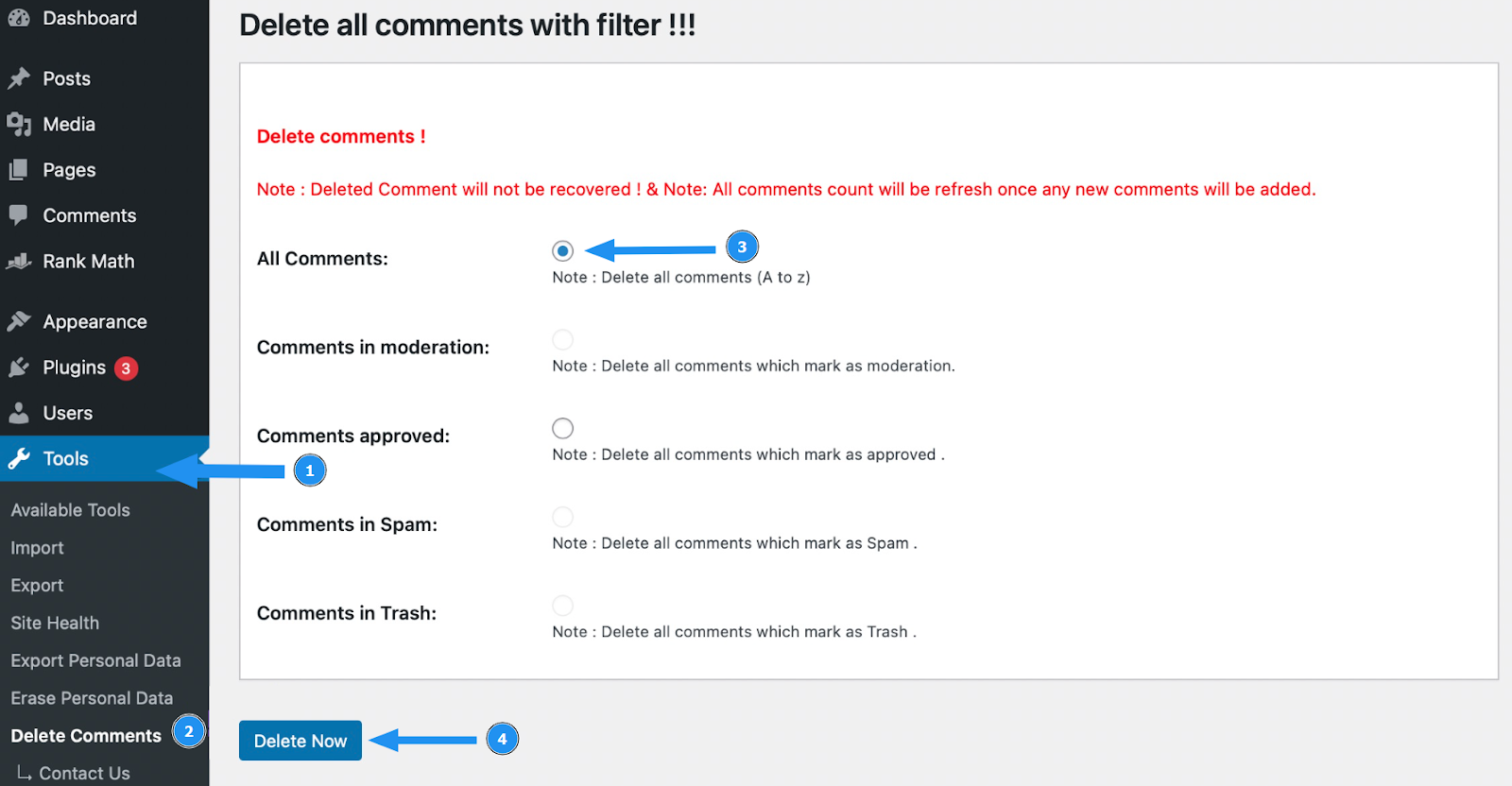
Vietnix – Giải pháp lưu trữ tốc độ cao, bảo mật toàn diện
Vietnix tự hào là đơn vị cung cấp dịch vụ hosting tối ưu về tốc độ, ổn định về hiệu suất và vững chắc về bảo mật. Với hơn 12 năm kinh nghiệm trong lĩnh vực hạ tầng web, Vietnix luôn đồng hành cùng hàng ngàn khách hàng trong hành trình xây dựng và vận hành website hiệu quả.
Hệ thống máy chủ mạnh mẽ, công nghệ hiện đại cùng đội ngũ kỹ thuật tận tâm hỗ trợ 24/7 giúp website của bạn luôn hoạt động mượt mà, giảm thiểu rủi ro gián đoạn. Dù bạn là cá nhân, doanh nghiệp nhỏ hay tổ chức lớn, Vietnix đều có giải pháp lưu trữ phù hợp với nhu cầu.
Liên hệ ngay để được tư vấn chi tiết và trải nghiệm dịch vụ hosting chất lượng cao từ Vietnix.
- Website: https://vietnix.vn/
- Hotline: 1800 1093
- Email: sales@vietnix.com.vn
- Địa chỉ: 265 Hồng Lạc, Phường 10, Quận Tân Bình, TP. HCM
Câu hỏi thường gặp
Có nên xóa toàn bộ comment khi thay đổi chiến lược nội dung?
Nếu các comment cũ không còn phù hợp với định hướng mới, hoặc chứa thông tin dễ gây hiểu nhầm, thì việc xóa là hợp lý. Tuy nhiên, nếu bạn đang có nhiều comment chất lượng, hãy cân nhắc giữ lại để duy trì giá trị nội dung và uy tín với người dùng.
Làm sao để xóa comment theo khoảng thời gian cụ thể?
Bạn có thể sử dụng plugin WP Bulk Delete, thiết lập điều kiện theo ngày đăng comment để xóa những comment trong một giai đoạn nhất định. Ví dụ: chỉ xóa comment từ tháng 1 đến tháng 6/2023.
Vì sao một số comment đã xóa vẫn hiển thị?
Nguyên nhân thường là do cache chưa được xóa. Bạn cần xóa cache từ plugin, hosting hoặc CDN như Cloudflare. Ngoài ra, trình duyệt cũng có thể giữ phiên bản cũ – thử tải lại trang ở chế độ ẩn danh để kiểm tra.
Có thể tự động xóa comment spam sau X ngày không?
Có. Bạn có thể thiết lập cron job hoặc dùng plugin như Antispam Bee để tự động xóa comment spam sau một khoảng thời gian nhất định – ví dụ: sau 7 ngày không được kiểm duyệt.
Có nên giữ lại comment từ 5-10 năm trước?
Nếu comment đó vẫn mang giá trị trao đổi, cung cấp thông tin hữu ích hoặc thể hiện sự tương tác tích cực, thì nên giữ lại. Nhưng nếu nội dung đã lỗi thời, hoặc liên quan đến dịch vụ/sản phẩm cũ, bạn có thể xóa để làm sạch nội dung.
Comment có ảnh hưởng đến tỷ lệ chuyển đổi không?
Có. Comment chất lượng giúp tăng độ tin tưởng, nhất là với các sản phẩm/dịch vụ. Ngược lại, comment tiêu cực, spam hoặc không rõ ràng có thể làm giảm mức độ tin cậy và ảnh hưởng đến quyết định của người dùng.
Khi nào nên xóa comment thay vì chỉ tắt comment mới?
Nếu comment cũ chứa spam, nội dung tiêu cực, gây hiểu lầm, hoặc không còn giá trị, bạn nên xóa để cải thiện chất lượng website. Tắt comment mới chỉ ngăn người dùng gửi thêm, không xử lý được phần nội dung đã tồn tại.
Có nên dùng AI để hỗ trợ lọc comment trước khi xóa?
Nếu bạn có lượng comment lớn hoặc website hoạt động nhiều năm, việc dùng AI để phân tích nội dung, đánh giá cảm xúc hoặc phát hiện spam sẽ giúp lọc chính xác hơn. Đây là lựa chọn hiện đại và tối ưu cho quản trị web chuyên nghiệp.
Lời kết
Việc xóa toàn bộ comment trên WordPress không còn là điều quá phức tạp nếu bạn chọn đúng phương pháp. Tùy vào số lượng comment và mức độ quen thuộc với kỹ thuật, bạn có thể thao tác nhanh chóng bằng giao diện quản trị, thông qua phpMyAdmin hoặc sử dụng plugin hỗ trợ. Hy vọng sau bài viết này, bạn đã có thể dễ dàng xử lý comment không mong muốn và giữ cho website của mình luôn sạch sẽ, chuyên nghiệp. Nếu bạn cần thêm hỗ trợ về hosting hoặc tối ưu hiệu suất website, đừng ngần ngại liên hệ với mình!
Mọi người cũng xem:




















